您的位置:极速下载站 → 电脑软件 → 系统软件 → 缷载清理 → Auslogics Windows Slimmer
为什么重装系统后C盘占用还是这么高?C盘空间不足了怎么办?极速小编为你介绍一款国外的系统瘦身精简工具——Auslogics Windows Slimmer,它可以扫描你C盘中永久不会使用的无用文件并进行删除,这些文件360系统清理是不会扫描出来的,清理后你会发现C盘空间多了很多,系统运行速度也会有所提升,需要精简C盘的网友可以下载使用。
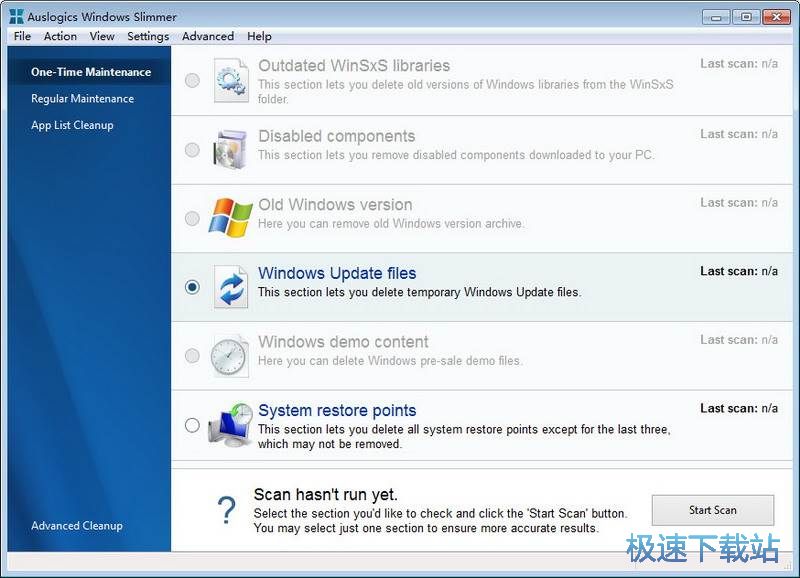
Auslogics Windows Slimmer是一种快速简单的方法,可让您的Windows更小,更高效。 将其缩小以节省空间并提升性能。计算机上的Windows有很多你永远不会使用的东西,一些非比较优设置,一些永远不会启动的系统应用程序或一些在后台传输数据的活动选项。 所有这些都会占用宝贵的磁盘空间并浪费系统资源,从而降低PC的效率。您的电脑可以更高效地运行,而且无论您在电脑上做什么,现在都会更安全,更高效。
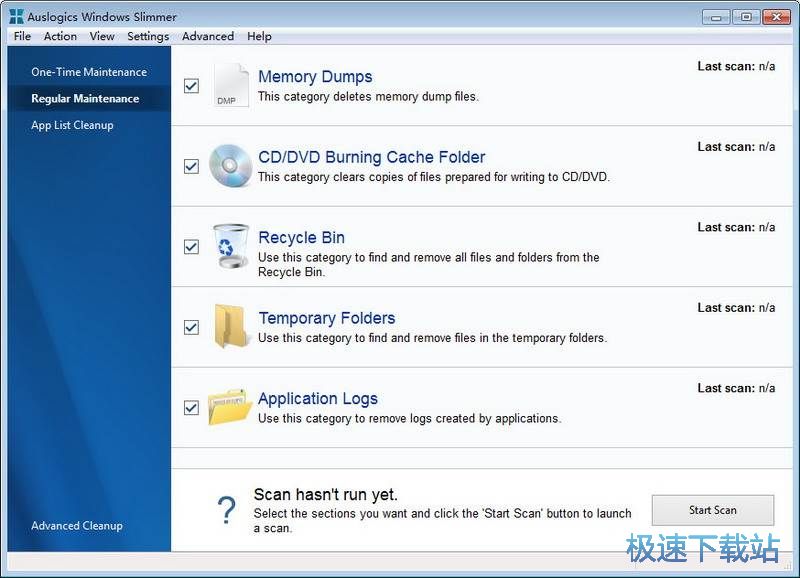
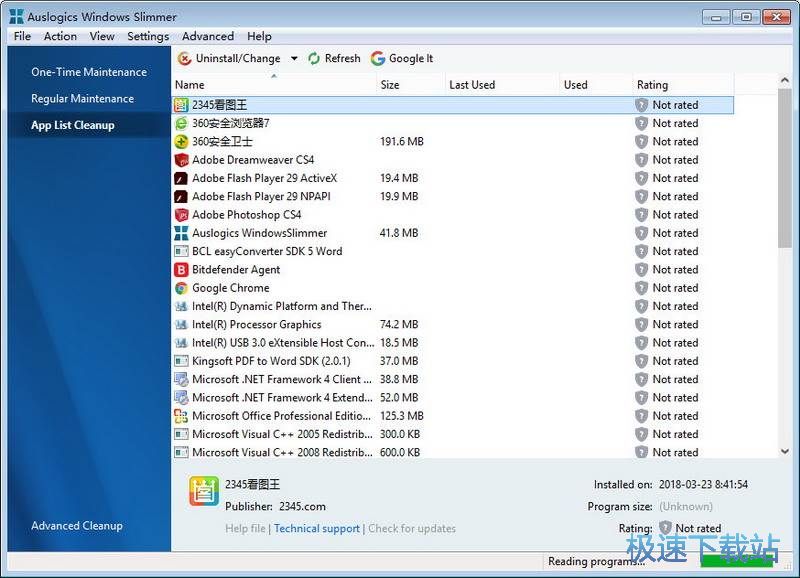
软件截图
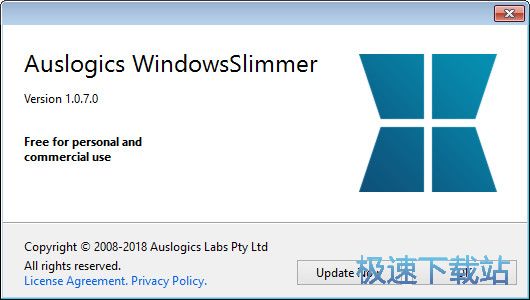
文件信息
文件大小:13367472 字节
文件说明:Aus˜logics WindowsSl˜immer Installation File
文件版本:1.x
MD5:79F96BC2E3BA6B045938565AC8DEC39C
SHA1:45048BF3273BCC241738EA0691468192BBBA98E2
CRC32:97F7D148
官方网站:https://www.auslogics.com/
相关搜索:清理
Auslogics Windows Slimmer安装教程
解压后双击安装文件“windows-slimmer-setup.exe”出现安装界面:
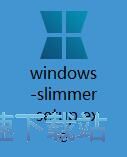
这时候,我们就进入了WindowsSlimmer的安装向导。安装向导主界面非常简洁,安装向非常简洁。点击Click to install即表明同意许可协议。这里还有一个勾选项,创建桌面图标,如果不需要创建,取消勾选即可。点击Click to install,就可以将WindowsSlimmer安装到电脑里面;
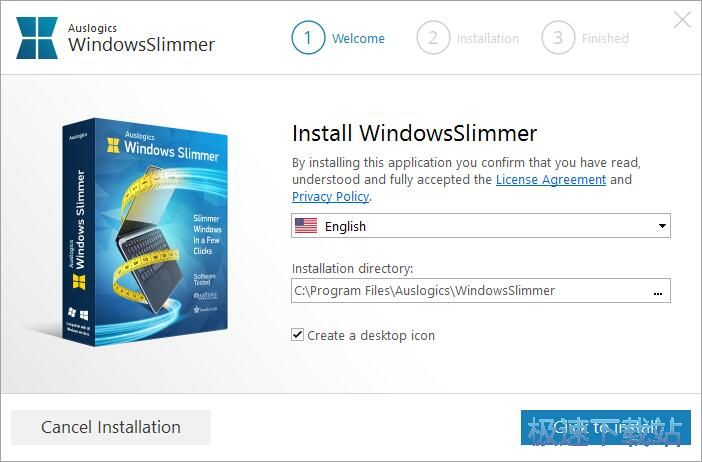
安装向导有提供默认安装路径C:\Program Files\Auslogics\WindowsSlimmer。需要修改安装路径的朋友,点击默认安装路径右边你的选项按钮就可以打开文件夹选择窗口,选择好安装路径文件夹就可以点击选择文件夹完成安装路径修改;
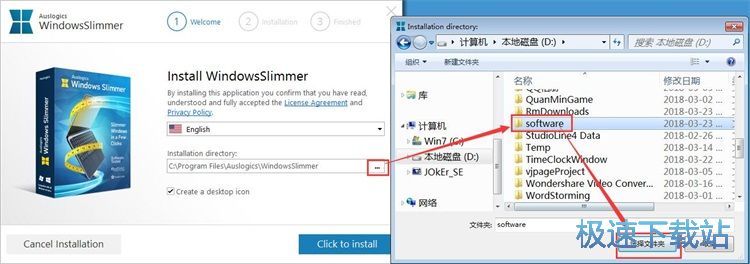
接下来是连续三个推广安装项,如果不需要安装,点击Decline即可;
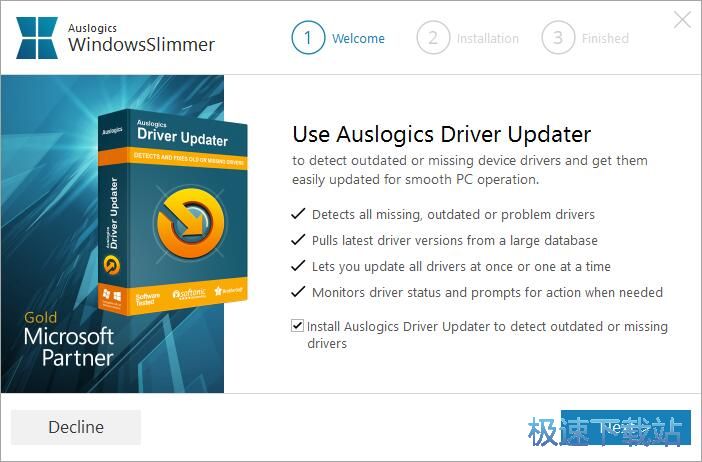
正在安装WindowsSlimmer,安装程序正在将WindowsSlimmer的文件安装到指定文件夹中。可能需要几分钟的时间;
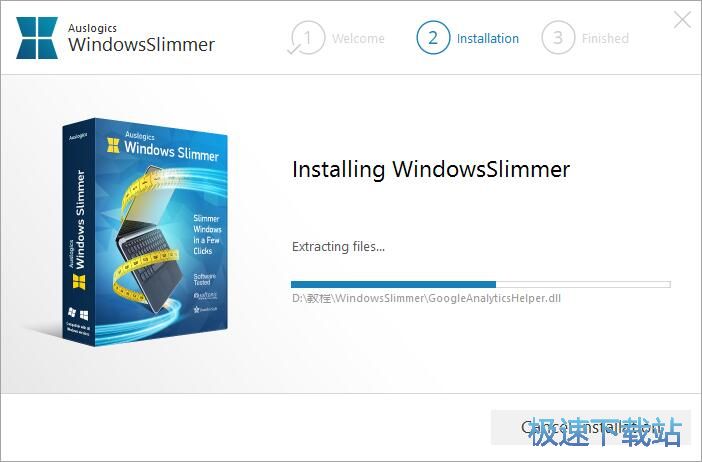
安装完成!安装程序已经成功在您的电脑上安装了WindowsSlimmer。安装向导会提示安装成功。这里有一个勾选项,Lanuch WindowsSlimmer运行WindowsSlimmer。如果不需要马上运行,取消勾选即可。点击Finish完成即可退出安装向导。
Auslogics Windows Slimmer使用教程
安装软件后双击Windows Slimmer桌面快捷方式打开软件:

Windows Slimmer是一款电脑系统瘦身软件。Windows Slimmer可以扫描清理电脑系统中的无用文件,还能卸载不需要使用的软件,非常实用;

极速小编这一次就给大家演示一下怎么使用Windows Slimmer扫描清理系统还原点。点击Windows Slimmer主界面的System restore points,选择扫描系统还原点;

点击Windows Slimmer主界面右下方的Start Scan就可以开始扫描系统还原点了;

Windows Slimmer正在扫描系统还原点,Windows Slimmer会扫描所有的系统还原点,只保留比较近的三个系统还原点,其他将会被删除;

扫描完成Windows Slimmer没有扫描到系统还原点,点击Back就可以退出扫描界面。

- 共 0 条评论,平均 0 分 我来说两句
- 人气英雄联盟下载官方下载
- 《英雄联盟》(简称LOL)是由美国拳头游戏(Riot Games)开发、中国大陆地区腾讯游戏代理运营的英雄对战MOBA... [立即下载]
- 好评金山打字通 2018.2.2.0.54 正式版
- 作为电脑初学者,学习打字是必不可少的过程,打字学得不好的话,轻则会影响输入效率,键盘打字长期指法不正... [立即下载]

